28.23 Disques et volumes de stockage
Grâce à PlateSpin Migrate, vous pouvez configurer votre tâche de migration afin de gérer vos volumes de workload et leur disposition physique ou virtuelle dans l'infrastructure cible. Pour plus d'informations sur le stockage pris en charge, consultez la section Section 2.1.3, Stockage des workloads pris en charge.
Les paramètres de configuration du volume et de la disposition de l'espace de stockage dépendent du mode de configuration de la tâche (Avancé ou Assistant), du type de migration, de la plate-forme de virtualisation cible et du système d'exploitation source.
Les sections suivantes fournissent des informations supplémentaires :
28.23.1 Configuration des disques et volumes de stockage à l'aide du client Migrate
Pour accéder aux options de configuration de l'unité :
-
Dans la section Configuration d'unité de la fenêtre Tâche de migration, cliquez sur Disques durs.

Les paramètres varient en fonction du système cible.
Configuration de l'unité Windows
Ces paramètres permettent de sélectionner les volumes à copier au cours de la migration :
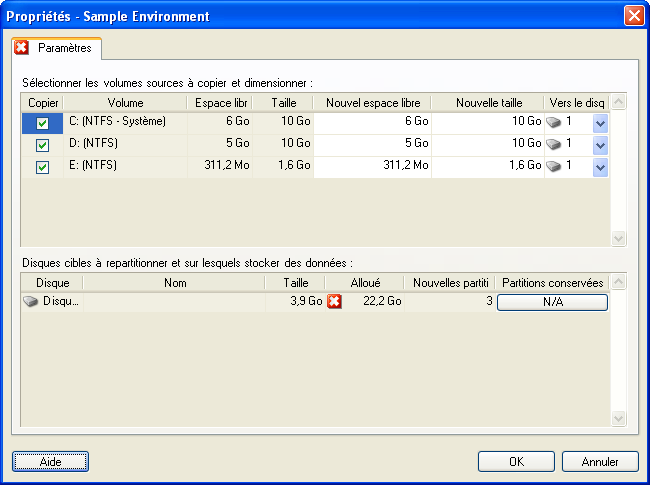
|
|
Copier : sélectionnez les volumes à copier au cours de la migration. Nouvel espace libre : pour redimensionner le volume au cours de la migration, spécifiez la quantité souhaitée d'espace disponible. PlateSpin Migrate ajuste automatiquement la Nouvelle taille. Nouvelle taille : pour redimensionner le volume au cours de la migration, spécifiez la taille souhaitée. PlateSpin Migrate ajuste automatiquement le Nouvel espace libre. Vers le disque : sélectionnez le disque dur de la machine physique cible sur lequel le volume sera copié. Conserver les partitions : cliquez sur cette colonne pour déterminer si une partition existante du fournisseur doit rester intacte au cours de la migration. Si les partitions ne sont pas sélectionnées, PlateSpin Migrate les supprime définitivement du serveur. |
Configuration du volume LVM et de l'unité Linux
Ces paramètres permettent de sélectionner les volumes et les espaces sources autres que des volumes à copier et à dimensionner au cours de la migration. Si LVM est installé sur la source, un onglet Groupe de volumes vous propose les options correspondantes.
Gestion de disques Linux et de groupes de volumes
Le client PlateSpin Migrate vous fournit des éléments d'interface utilisateur spécifiques à Linux qui vous permettent de gérer votre espace de stockage Linux selon différentes options.
Respectez la procédure suivante afin de configurer et d'assigner correctement les disques et groupes de volumes que vous venez d'ajouter.
-
Après avoir ajouté un disque, accédez à l'onglet Groupes de volumes et assignez le nom du groupe de volumes requis en sélectionnant l'option Inclure.
Reportez-vous à la Configuration du volume LVM et de l'unité Linux (onglet Groupes de volumes).
-
Spécifiez la taille dans la zone Allocation du groupe de volumes.
-
Pour chaque disque ajouté, spécifiez la taille requise dans le champ Allocation du groupe de volumes correspondant.
Une fois que vous avez quitté ce champ, la taille du disque que vous venez d'ajouter se met à jour de manière dynamique.
Configuration du volume LVM et de l'unité Linux (onglet Paramètres)
Ces paramètres permettent de sélectionner les volumes sources à copier, les espaces sources (autres que des volumes) à recréer et à dimensionner et les disques cibles à repartitionner et sur lesquels stocker des données.
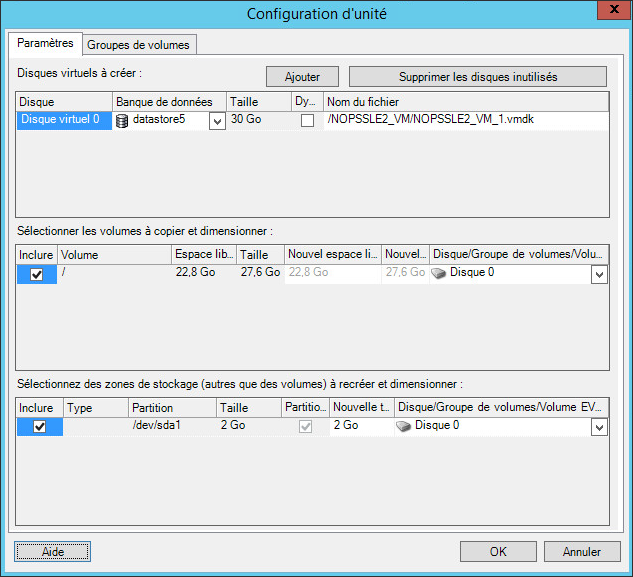
|
|
Inclure : sélectionnez les volumes ou les espaces sources autres que des volumes à copier ou à recréer et à dimensionner au cours de la migration. Nouvel espace libre : pour redimensionner le volume au cours de la migration, spécifiez la quantité souhaitée d'espace disponible. PlateSpin Migrate ajuste automatiquement la Nouvelle taille. Nouvelle taille : pour redimensionner le volume au cours de la migration, spécifiez la taille souhaitée. PlateSpin Migrate ajuste automatiquement le Nouvel espace libre. Groupe de disques/volumes : sélectionnez le disque dur ou le groupe de volumes de la machine physique cible sur lequel le volume sera copié. Conserver les partitions : pour chaque disque, cliquez sur la cellule correspondante de cette colonne pour sélectionner les partitions existantes du fournisseur à conserver au cours de la migration. Si les partitions ne sont pas sélectionnées, PlateSpin Migrate les supprime définitivement du serveur. |
Configuration du volume LVM et de l'unité Linux (onglet Groupes de volumes)
Utilisez ces paramètres pour gérer des groupes de volumes.
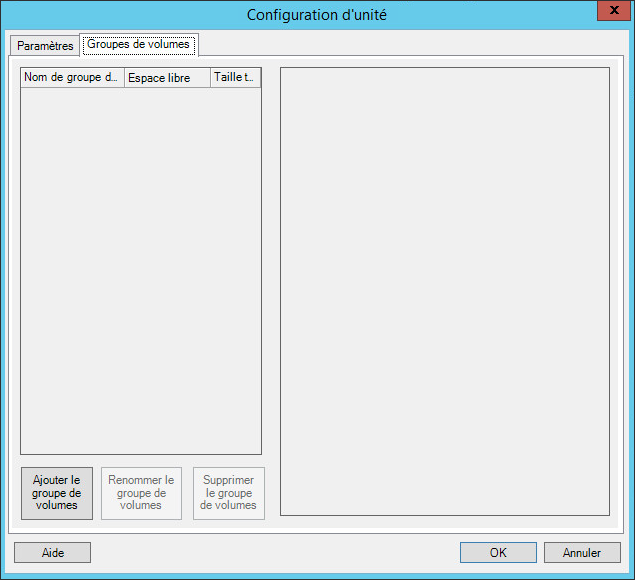
|
|
Ajouter le groupe de volumes : crée sur la machine cible un groupe de volumes qui n'existe pas sur la machine source. Renommer le groupe de volumes : renomme un groupe de volumes en cours de copie de la source vers la cible. Supprimer le groupe de volumes : supprime un groupe de volumes afin qu'il ne soit pas créé sur la machine cible. Les volumes assignés au groupe de volumes peuvent être réaffectés à d'autres emplacements à l'aide de l'onglet Paramètres (par défaut, ils sont assignés au disque). Allocation du groupe de volumes : pour allouer de l'espace sur les disques à un groupe de volumes, sélectionnez celui-ci, puis choisissez les disques à inclure. Spécifiez la quantité d'espace à lui allouer sur chaque disque inclus. |
Configuration de l'unité P2V/V2V spécifique à la machine virtuelle cible
Lorsque vous configurez une tâche de virtualisation homologue à homologue, la fenêtre de configuration de la tâche permet d'accéder aux paramètres spécifiques à la plate-forme de virtualisation cible.
PlateSpin Migrate affiche les paramètres de configuration de lecteur de machine virtuelle cible spécifiques à la cible sélectionnée :
Assignation des volumes dans la synchronisation des serveurs
Lorsque vous utilisez la synchronisation des serveurs pour synchroniser deux workloads Windows ou Linux, le client PlateSpin Migrate vous permet de spécifier l'assignation requise entre les volumes sources et ceux existants sur la cible. Reportez-vous à la section Section 39.4, Assignation de volumes de synchronisation des serveurs.
28.23.2 Configuration des disques et volumes de stockage à l'aide de l'interface Web de PlateSpin Migrate
-
Sur la page de modification des détails du workload cible, accédez à Paramètres du workload cible > Paramètres de migration.
-
Configurez les options qui suivent :
Nom du paramètre
Description
Disques
Indiquez le chemin d'accès au disque dur sur la machine virtuelle cible.
Volumes
Sélectionnez les volumes à inclure dans la cible pour la migration.
Taille de la grappe NTFS
(Pour les workloads Windows basés sur un fichier) Spécifiez la taille de grappe du volume NTFS. Pour plus d'informations sur la taille de grappe par défaut d'un volume NTFS, consultez l'article de la base de connaissances 140365 du site de support de Microsoft.
Stockage hors volume
(Pour les workloads Linux) Indiquez un emplacement de stockage autre qu'un volume (tel qu'une partition d'échange) associé au workload source. Ce stockage est recréé dans le workload migré.
Disques pour les groupes de volumes
(Pour les workloads Linux) Indiquez le nom de la banque de données et le chemin à utiliser pour créer le disque virtuel sur la machine cible. Vous pouvez choisir de conserver le chemin spécifié par défaut.
Groupes de volumes
(Pour les workloads Linux) Indiquez les groupes de volumes LVM à faire migrer avec les volumes logiques LVM listés dans la section Volumes logiques convertis des paramètres.
Volumes logiques convertis
(Pour les workloads Linux) Indiquez un ou plusieurs volumes logiques LVM à faire migrer pour un workload Linux.
-
Cliquez sur Enregistrer.